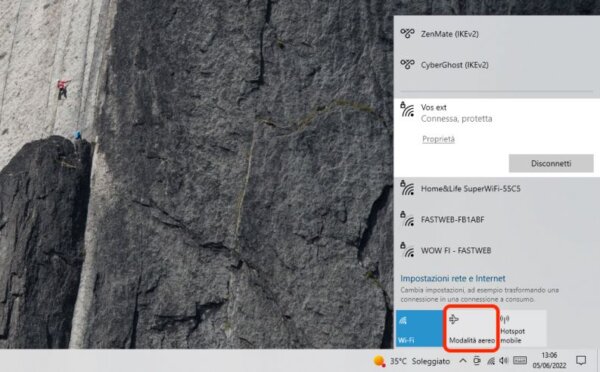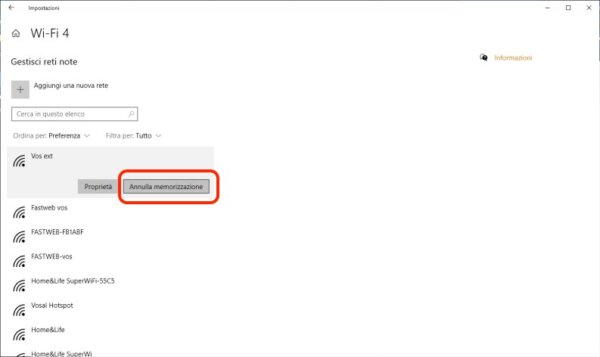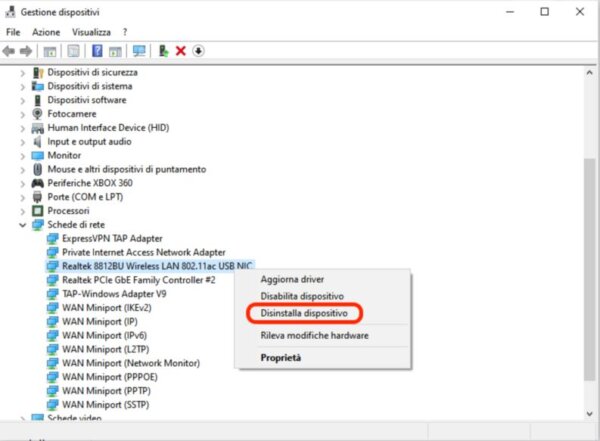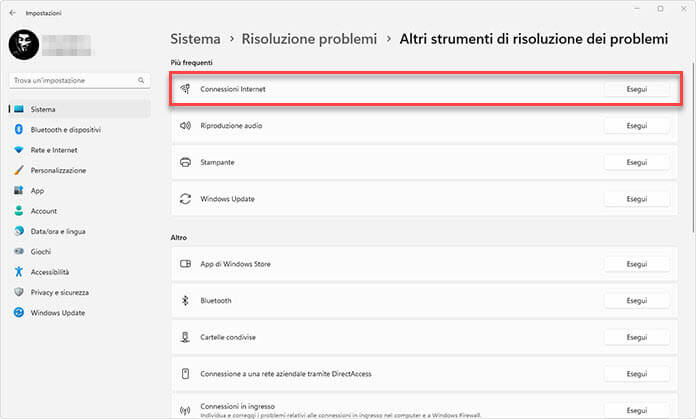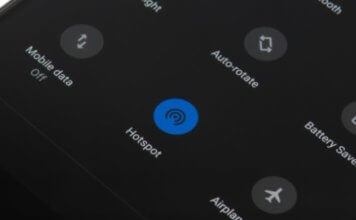Il fatidico messaggio “Non è possibile connettersi a questa rete” compare quando si prova a connettersi ad una rete Wireless ma per qualche ragione la connessione non va a buon fine. Si tratta di uno degli errori più comuni e fastidiosi presenti su Windows 11 e precedenti.
Purtroppo, è un messaggio così tanto generico che spesso rende molto difficile riuscire ad arrivare ad una rapida soluzione del problema.
In questo articolo vedremo quindi, tutte le cause e i rimedi più comuni per risolvere il problema e riprendere ad utilizzare a dovere la propria rete WiFi.
Utilizzare la Modalità aereo
Questa modalità è presente anche negli smartphone e tablet Android e iOS, se attivata disabilita tutti i collegamenti di rete.
La stessa cosa avviene su PC e per questa ragione è utile allo scopo: attivando la modalità aereo per almeno 15 secondi le schede di rete vengono disabilitate. Quindi quando la modalità aereo viene tolta le connessioni si “riavvieranno” senza tracce di errori e quindi superando il problema “Non è possibile connettersi a questa rete“.
Se il problema non si è risolto ti invitiamo a non perderti d’animo e a provare una delle seguenti rapide soluzioni.
Riavviare il computer e il router
Sono innumerevoli le volte che problemi di rete si sono risolti con un semplice riavvio, dopo ore di tentativi inconcludenti (e svariate imprecazioni). Partendo dalla nostra esperienza, quindi, ti consigliamo vivamente di eseguire un riavvio del PC e anche del router (tenendolo spento per almeno 15 secondi) se il dispositivo fosse a tua disposizione.
Spesso un semplice riavvio, può salvarti da ore di frustrazione e risolvere anche il problema dell’errore “Non è possibile connettersi a questa rete”.
Se non dovesse funzionare non c’è da preoccuparsi ci sono altre soluzioni nel prosieguo della nostra guida.
La causa più comune: la password memorizzata è errata
Per varie ragioni, può capitare che la parola chiave di accesso ad una determinata rete WiFi venga cambiata, ma che la vecchia resti memorizzata su Windows. In questo caso il sistema cercherà di effettuare la connessione utilizzando la vecchia password e, ovviamente, il collegamento verrà rifiutato dal router.
Questo è uno degli errori più comuni e diffusi che possono causare il messaggio “Non è possibile connettersi a questa rete”.
Il problema si risolve facilmente facendo dimenticare la vecchia password di rete a Windows e poi nella finestra di dialogo che apparirà quando ti collegherai alla rete potrai inserire la nuova.
Ecco i semplici passi nel dettaglio per eliminare le connessioni di rete salvate su Windows:
- clicca nella casella di ricerca accanto al pulsante “Start” e scrivi “WiFi” (senza apici);
- quindi premi su “Impostazioni WiFi” e, poi, sulla voce “Gestisci reti note”;
- nella finestra dovrai cliccare sulla rete WiFi con la quale riscontri problemi di accesso e poi premere sul tasto “Annulla memorizzazione”;
- a questo punto puoi andare nella barra di Windows e premere sull’icona a forma di antenna del WiFi;
- si aprirà una tendina con le reti disponibili, clicca sulla rete a cui volevi collegarti e che dava problemi e reinserisci la chiave di sicurezza di rete corretta, quindi procedi con la connessione alla rete.
Se il problema era dovuto alla chiave di rete errata, adesso inserendo quella corretta dovrebbe essere risolto, in caso negativo prosegui con le altre soluzioni indicate sotto.
Reinstallare i driver della scheda di rete Wireless
A volte i driver delle periferiche purtroppo risultano poco aggiornati o vanno incontro a corruzione causando malfunzionamenti delle periferiche, ciò può capitare anche con la scheda di rete Wireless.
Anche questo problema può causare il messaggio di errore “Non è possibile connettersi a questa rete”.
In questo caso dovremo disinstallare i driver della scheda di rete attualmente installati sul sistema operativo e procedere con la reinstallazione di quelli funzionanti.
Vediamo quindi come riscaricare i driver e sostituirli. Per farlo, basta:
- premere la combinazione di tasti “Windows+X“;
- scegliere la voce “Gestione dispositivi“;
- quindi fare doppio clic su “Schede di rete” e cliccare con il tasto destro sul nome della scheda WiFi utilizzata e premere sulla voce “Disinstalla dispositivo“.
- una volta completato si potrà riavviare il PC e i driver corretti dovrebbe venire automaticamente reinstallati.
Leggi anche: Come trovare i driver per dispositivo sconosciuto su Windows.
Utilizzare lo strumento automatico per la correzione dei problemi di rete
Nelle ultime versioni di Windows sono stati integrati appositi strumenti capaci di risolvere automaticamente gli errori più comuni, fra questi ce n’è uno dedicato ai problemi di rete che potrebbe rappresentare la nostra salvezza.
Per utilizzarlo basta:
- premere la combinazione di tasti “Windows+X” e cliccare su “Impostazioni“;
- nella sezione “Sistema” scegliere la voce “Risoluzione problemi“;
- quindi, cliccare sulla voce “Altri strumenti di risoluzione dei problemi“;
- nell’elenco che comparirà trovare la voce “Connessioni Internet” e cliccare su “Esegui“;
Dopo una breve elaborazione il tool di Windows dovrebbe provvedere a risolvere il problema.
Può essere utile anche eseguire il tool di risoluzione problemi seguendo gli stessi passaggi indicati in precedenza ma facendolo eseguire per la voce “Scheda di rete“.